
చాలా తరచుగా, MTS నుండి మోడెమ్ను ఉపయోగించినప్పుడు, బ్రాండ్ పేరుతో పాటు ఏ SIM కార్డులను ఇన్స్టాల్ చేసే అవకాశం కోసం దాన్ని అన్లాక్ చేయాలి. ఇది మూడవ-పక్షం ద్వారా మరియు ప్రతి పరికర నమూనాలో మాత్రమే చేయబడుతుంది. ఈ వ్యాసంలో, మేము MTS పరికరాల వినియోగం గురించి చాలా సరైన మార్గాలతో మాట్లాడతాము.
అన్ని సిమ్ కార్డుల కోసం MTS మోడెమ్ను అన్లాక్ చేయండి
ప్రస్తుత పద్ధతుల నుండి MTS మోడెములను ఏ సిమ్ కార్డులతో పనిచేయడం నుండి, కేవలం రెండు ఎంపికలు మాత్రమే విభిన్నంగా ఉంటాయి: ఉచిత మరియు చెల్లింపు. మొదటి సందర్భంలో, ప్రత్యేక సాఫ్ట్వేర్ కోసం మద్దతు హువాయ్ పరికరాల యొక్క చిన్న సంఖ్యతో పరిమితం చేయబడింది, రెండవ పద్ధతి మీరు ఏ పరికరాన్ని అన్లాక్ చేయడానికి అనుమతిస్తుంది.
హువాయ్ మోడెమ్ టెర్మినల్
- Huawei మోడెమ్ కార్యక్రమంలో కొన్ని కారణాల వలన కీలక అవసరంతో విండో కనిపించకపోతే, మీరు ప్రత్యామ్నాయాన్ని ఆశ్రయించవచ్చు. దీన్ని చేయటానికి, కింది లింకుకు వెళ్లి, పేజీలో ప్రాతినిధ్యం వహించే సాఫ్ట్వేర్ను డౌన్లోడ్ చేయండి.
Huawei మోడెమ్ టెర్మినల్ డౌన్లోడ్ వెళ్ళండి
- ఆర్కైవ్లో డౌన్లోడ్ చేసిన తరువాత, ఎక్జిక్యూటబుల్ ఫైల్లో డబుల్ క్లిక్ చేయండి. ఇక్కడ మీరు సాఫ్ట్వేర్ డెవలపర్లు నుండి సూచనలను పొందవచ్చు.
గమనిక: కార్యక్రమం మొదలు సమయంలో, పరికరం PC కు కనెక్ట్ చేయాలి.
- విండో ఎగువన, డ్రాప్-డౌన్ జాబితాలో క్లిక్ చేసి, "మొబైల్ కనెక్ట్ - PC UI ఇంటర్ఫేస్" ఎంపికను ఎంచుకోండి.
- "Connect" బటన్ను క్లిక్ చేసి, సందేశాన్ని రూపాన్ని అనుసరించండి "పంపించు: రిసీవ్: OK". లోపాలు సంభవిస్తే, ఏ ఇతర మోడెమ్ నియంత్రణ కార్యక్రమాలు మూసివేయబడిందని నిర్ధారించుకోండి.
- సందేశాలలో సాధ్యమయ్యే తేడాలు ఉన్నప్పటికీ, వారి ప్రదర్శన తర్వాత ప్రత్యేక ఆదేశాలను ఉపయోగించడం సాధ్యమవుతుంది. మా సందర్భంలో, మీరు క్రింది కన్సోల్ లోకి ఎంటర్ చేయాలి.
వద్ద ^ కార్డ్ లాక్ = »NCK కోడ్»
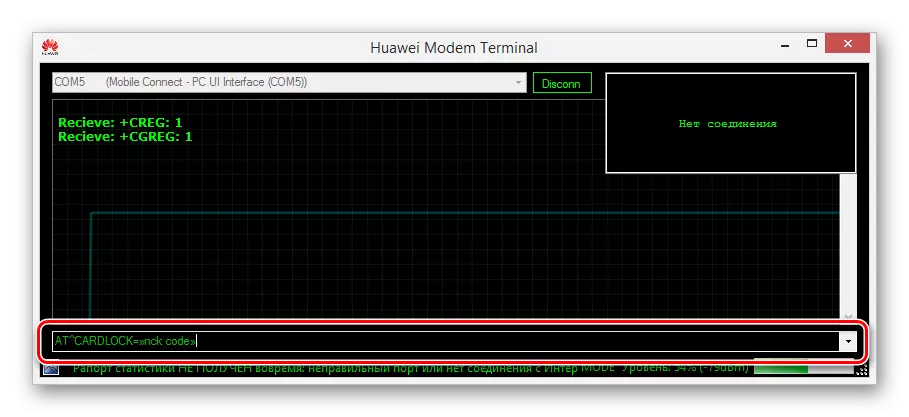
గతంలో పేర్కొన్న సేవ ద్వారా అన్లాక్ కోడ్ను ఉత్పత్తి చేసిన తర్వాత NCK కోడ్ విలువను భర్తీ చేయాలి.
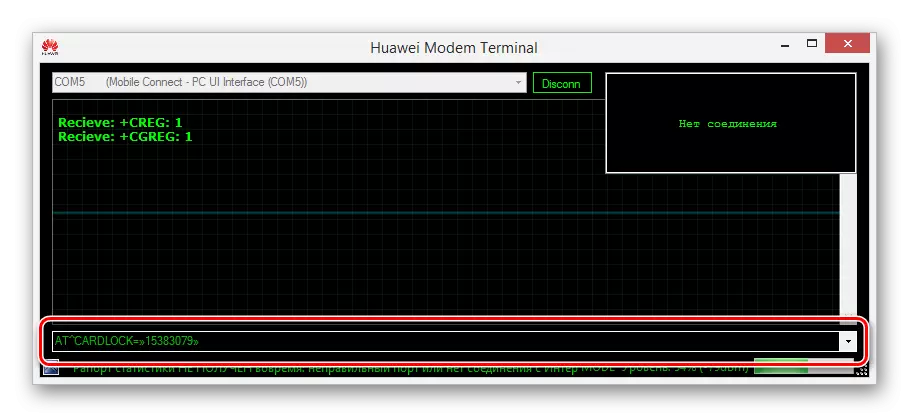
"Enter" కీని నొక్కిన తరువాత, సందేశం "స్వీకరించు: సరే" కనిపిస్తుంది.
- మీరు ఒక ప్రత్యేక ఆదేశం ప్రవేశించడం ద్వారా లాక్ స్థితిని కూడా తనిఖీ చేయవచ్చు.
^ కార్డ్ లాక్?
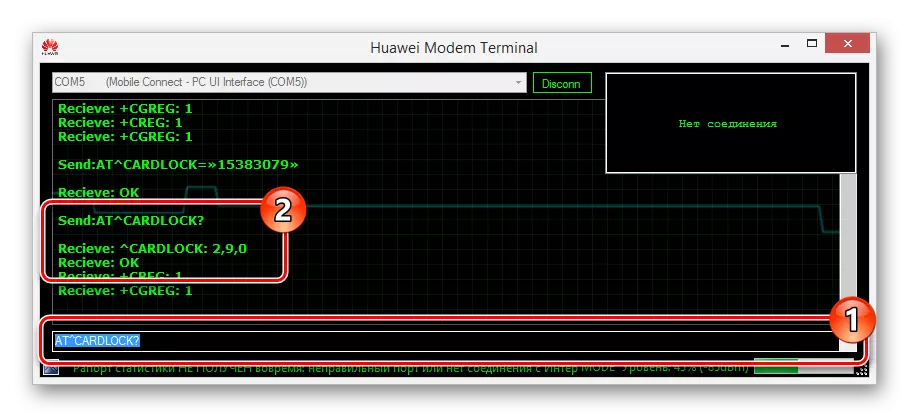
కార్యక్రమం యొక్క ప్రతిస్పందన సంఖ్యలు "కార్డ్ లాక్: A, B, 0" గా ప్రదర్శించబడుతుంది:
- ఒక: 1 - మోడెమ్ బ్లాక్ చేయబడింది, 2 - అన్లాక్ చేయబడింది;
- బి: అందుబాటులో ఉన్న అన్లాక్ ప్రయత్నాల సంఖ్య.
- అన్లాక్ చేయడానికి మీరు అయిపోయిన పరిమితి ప్రయత్నాలను కలిగి ఉంటే, అది హువాయ్ మోడెమ్ టెర్మినల్ ద్వారా కూడా నవీకరించబడుతుంది. ఈ సందర్భంలో, మీరు "NCK MD5 హాష్" విలువ తప్పనిసరిగా Huawei కాలిక్యులేటర్ (సి) Windows కోసం Wizm అప్లికేషన్ లో పొందిన MD5 NCK బ్లాక్ నుండి సంఖ్యలు భర్తీ చేయాలి.
^ Cardunlock = »nck md5 హాష్»
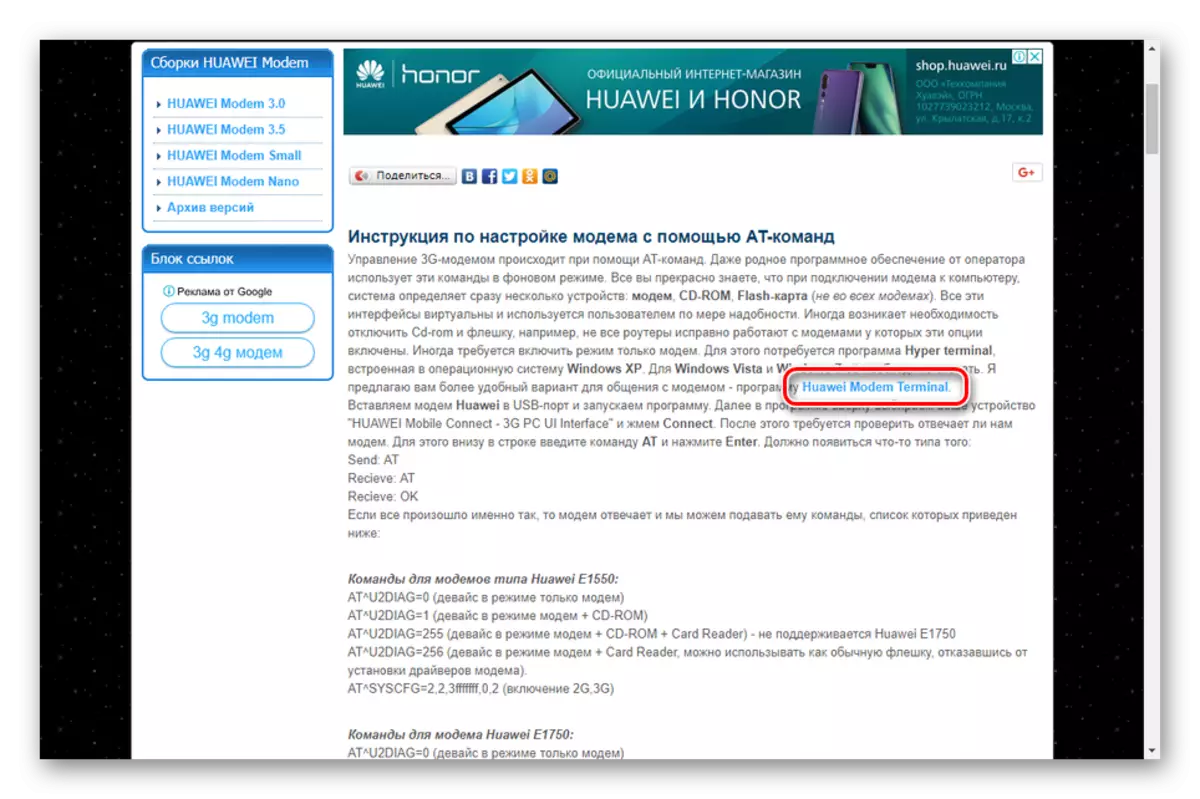
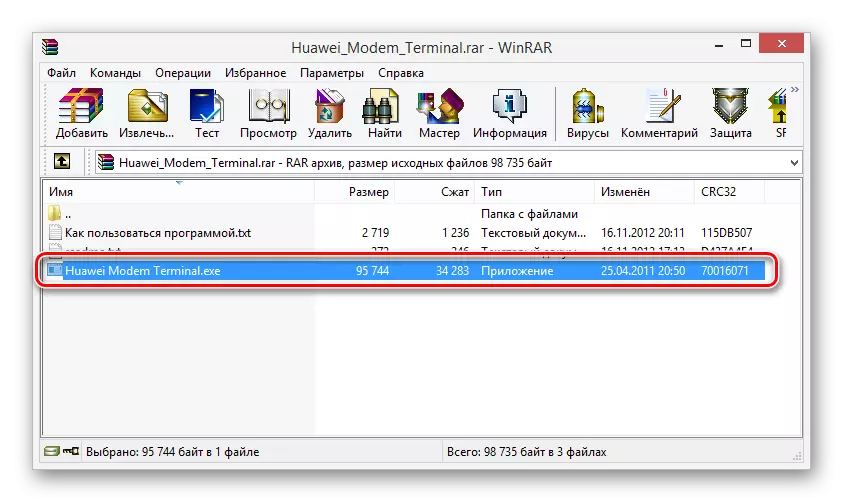
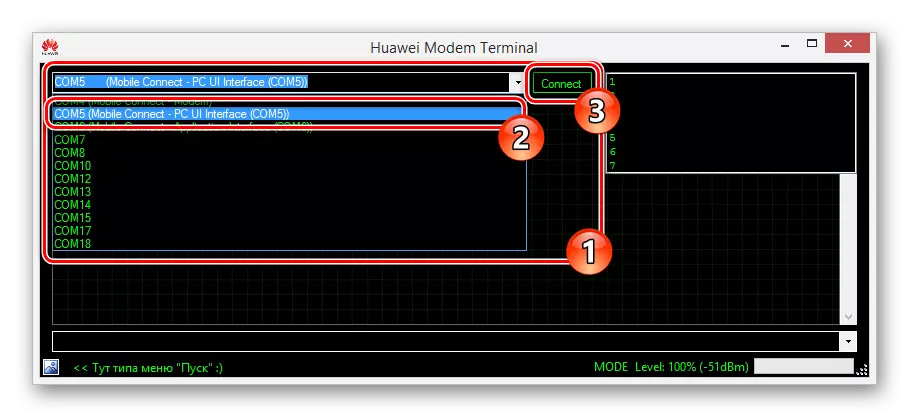
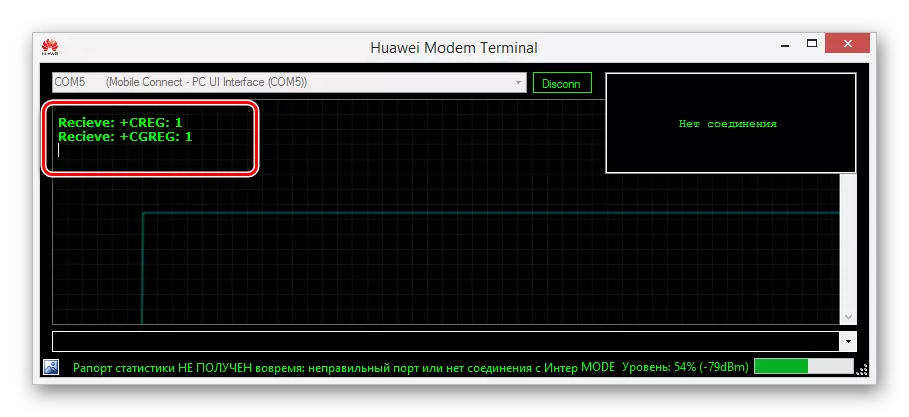
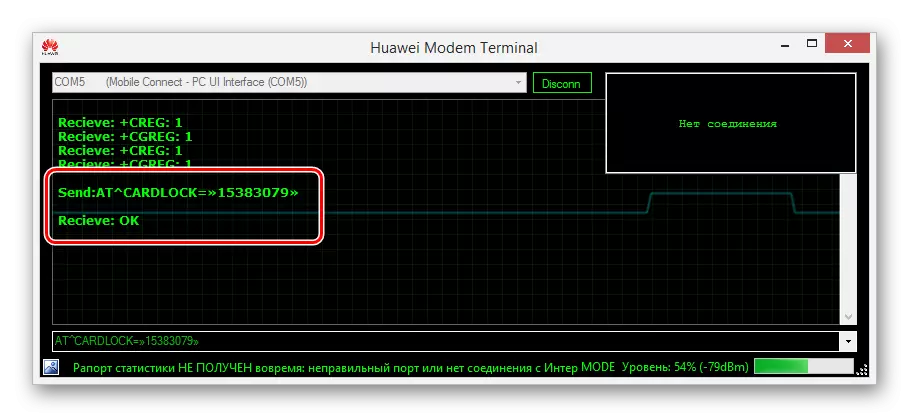
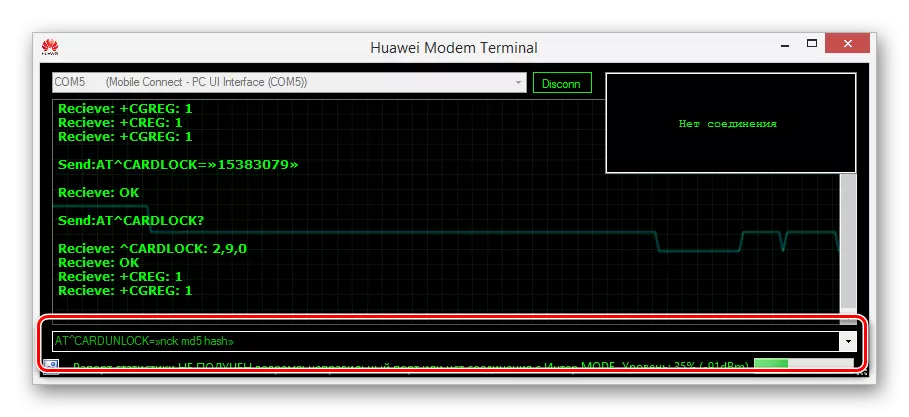
ఈ న, మేము వ్యాసం యొక్క ఈ విభాగం పూర్తి, వివరించిన ఎంపికలు ఏ MTS USB మోడెమ్ అనుకూలంగా అన్లాక్ తగినంత కంటే ఎక్కువ.
విధానం 2: DC అన్లాకర్
ఈ పద్ధతి ఒక రకమైన తీవ్రమైన కొలత. వ్యాసం యొక్క మునుపటి విభాగం నుండి చర్యలు సరైన ఫలితాలను అందించలేదు. అదనంగా, DC అన్లాకర్ను ఉపయోగించి మీరు కూడా ZTE మోడెములను అన్లాక్ చేయవచ్చు.
తయారీ
- సమర్పించిన లింక్ కోసం పేజీని తెరవండి మరియు DC అన్లాకర్ ప్రోగ్రామ్ను డౌన్లోడ్ చేయండి.
పేజీ DC అన్లాకర్ను డౌన్లోడ్ చేసుకోండి
- ఆ తరువాత, ఆర్కైవ్ నుండి ఫైల్లను తొలగించండి మరియు "DC-Unlocker2Client" పై డబుల్-క్లిక్ చేయండి.
- ఎంచుకున్న తయారీదారు జాబితా ద్వారా, మీ పరికరం యొక్క తయారీదారుని ఎంచుకోండి. అదే సమయంలో, ఒక మోడెమ్ తప్పనిసరిగా PC కి ముందుగా కనెక్ట్ చేయాలి మరియు డ్రైవర్లు ఇన్స్టాల్ చేయబడతాయి.
- ఐచ్ఛికంగా, మీరు ఒక నిర్దిష్ట నమూనాను "మోడల్ ఎంచుకోండి" ద్వారా ఒక నిర్దిష్ట నమూనాను పేర్కొనవచ్చు. ఒక మార్గం లేదా మరొక, "మోడెమ్ను గుర్తించడం" బటన్ను ఉపయోగించడం అవసరం.
- పరికర మద్దతు విషయంలో, మోడెమ్ గురించి వివరణాత్మక సమాచారం తక్కువ విండోలో కనిపిస్తుంది, లాక్ హోదాతో మరియు కీని నమోదు చేయడానికి అవసరమైన ప్రయత్నాలకు అందుబాటులో ఉంటుంది.
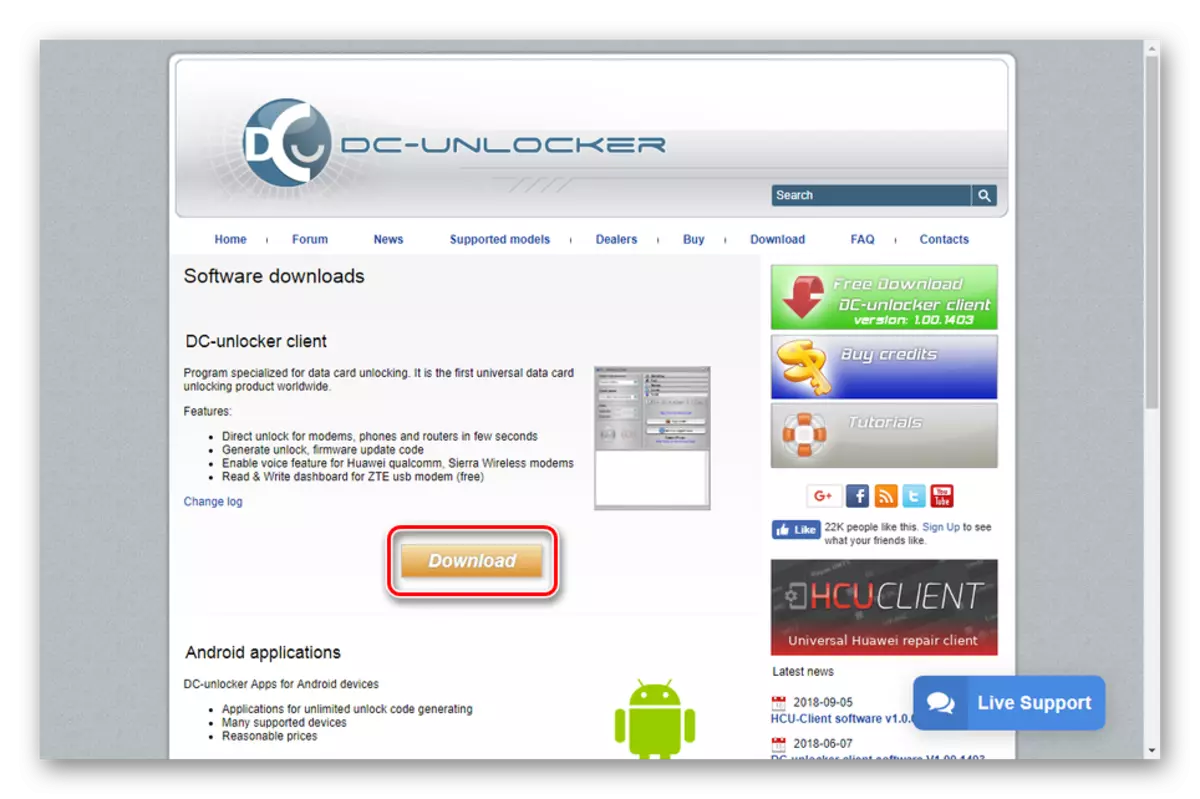
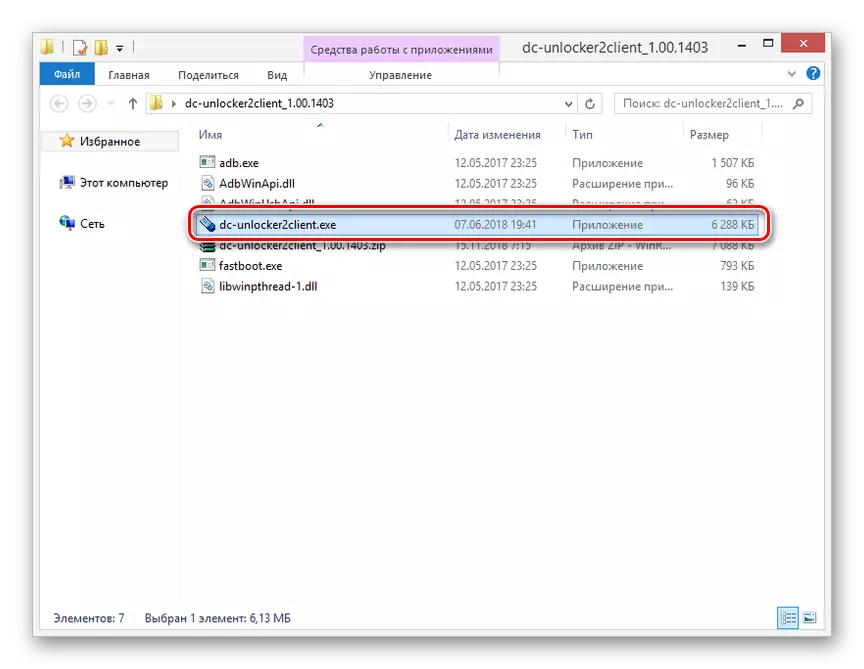
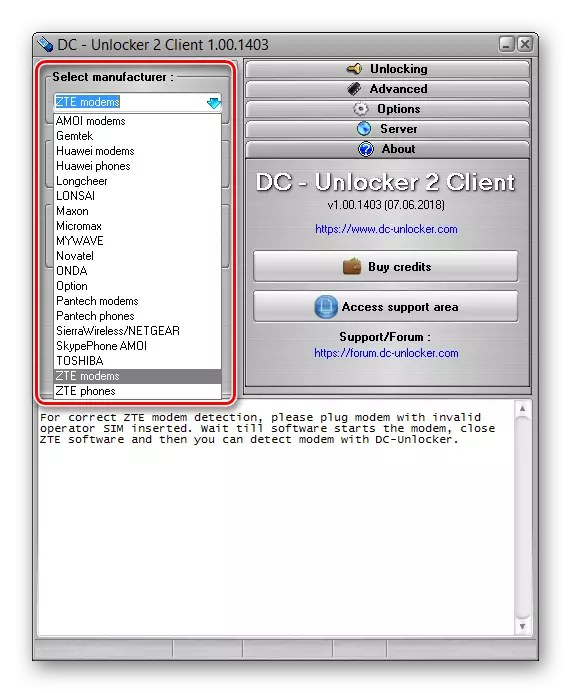
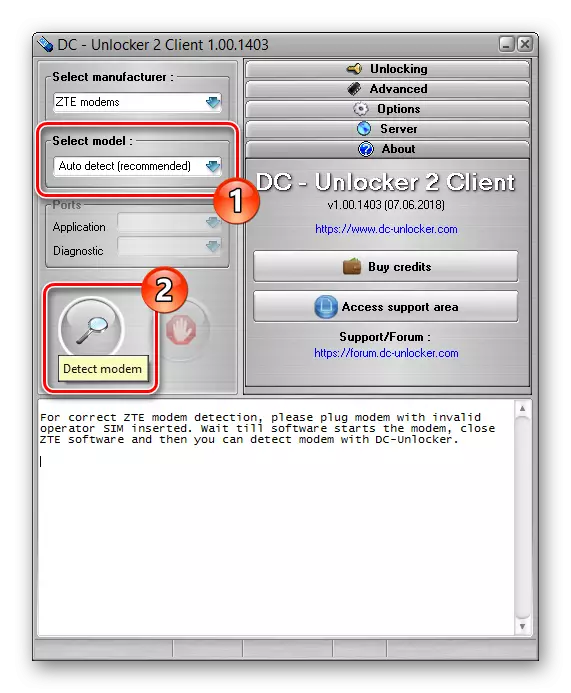
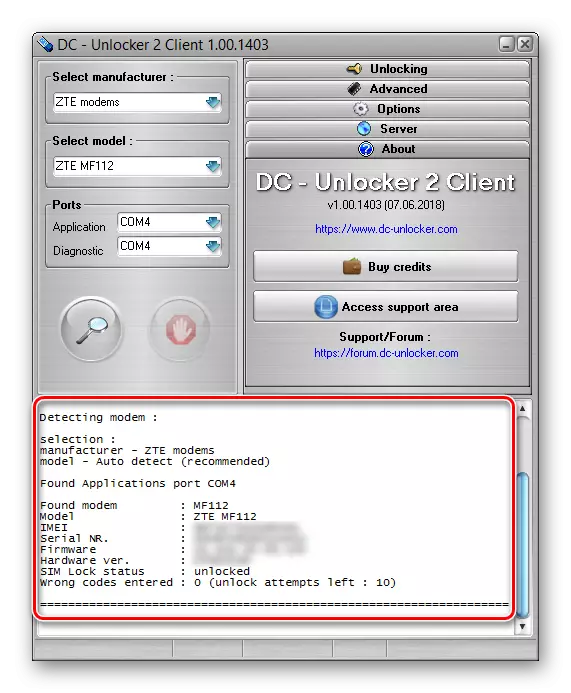
ఎంపిక 1: ZTE
- ZTE మోడెములను అన్లాక్ చేయడానికి కార్యక్రమం యొక్క గణనీయమైన పరిమితి అధికారిక వెబ్సైట్లో అదనపు సేవలను సంపాదించే అవసరం. మీరు ఒక ప్రత్యేక పేజీలో వ్యయంతో పరిచయం పొందవచ్చు.
సేవలు DC అన్లాకర్ జాబితాకు వెళ్లండి
- అన్లాకింగ్ ప్రారంభించడానికి, మీరు సర్వర్ విభాగంలో అధికారం అవసరం.
- ఆ తరువాత, అన్లాకింగ్ బ్లాక్ను విస్తరించండి మరియు అన్లాక్ విధానాన్ని ప్రారంభించడానికి "అన్లాక్" బటన్ను నొక్కండి. ఈ లక్షణం సైట్లో తదుపరి సేవల కొనుగోలుతో రుణాల కొనుగోలు తర్వాత మాత్రమే యాక్సెస్ అవుతుంది.
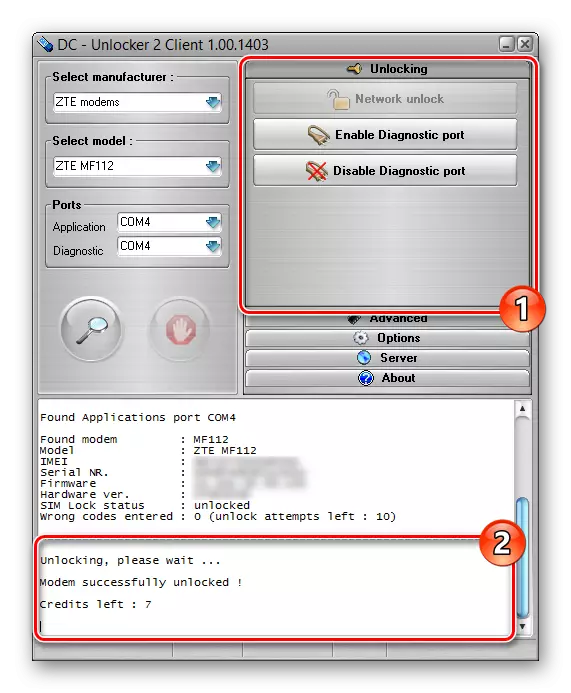
విజయవంతమైన పూర్తి విషయంలో, "మోడెమ్ విజయవంతంగా అన్లాక్" కన్సోల్లో కనిపిస్తుంది.
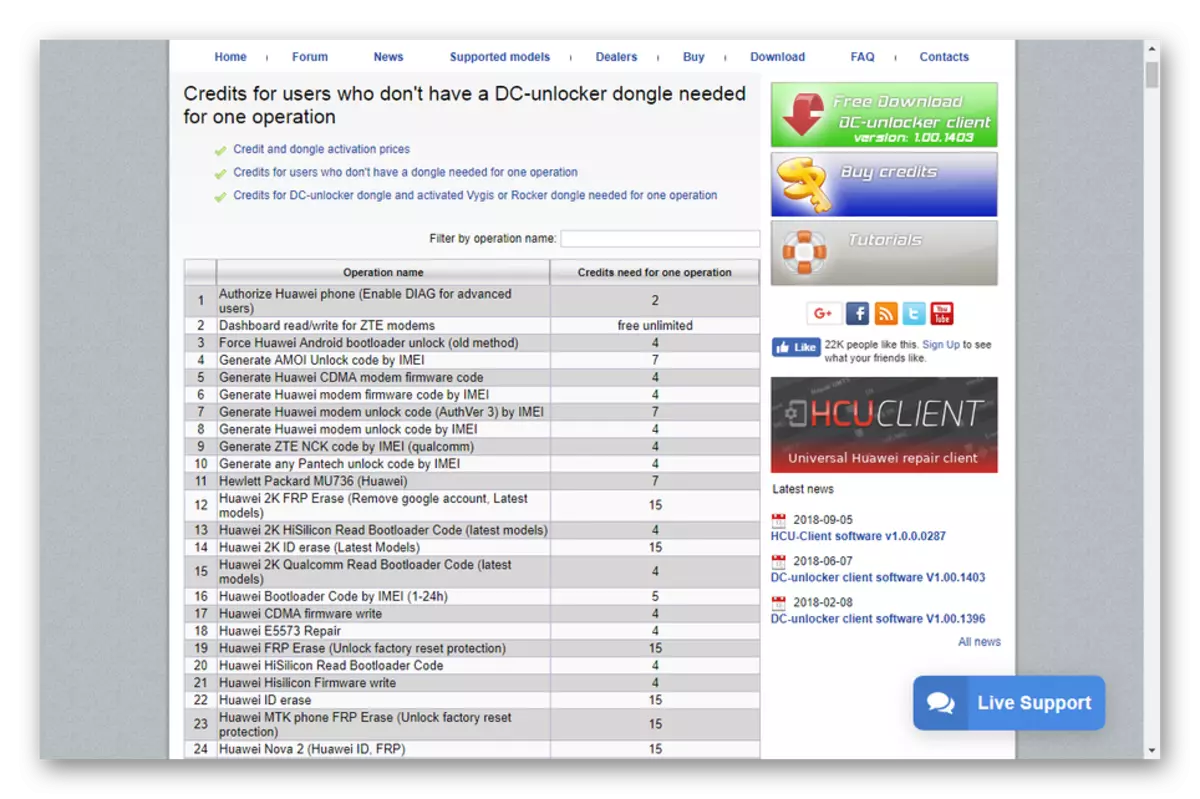
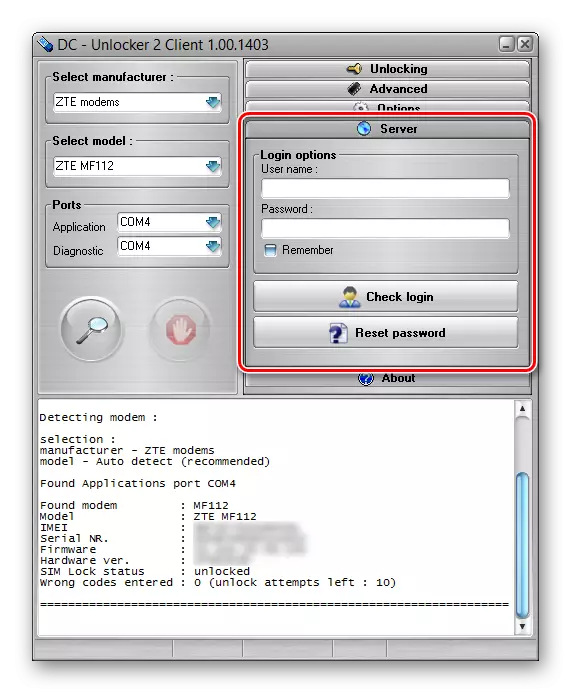
ఎంపిక 2: huawei
- మీరు Huawei పరికరం ఉపయోగిస్తే, విధానం మొదటి పద్ధతి నుండి ఐచ్ఛిక కార్యక్రమం చాలా సాధారణ ఉంది. ముఖ్యంగా, ఈ ముందు చర్చించిన కోడ్ యొక్క ఆదేశాలను మరియు ప్రాథమిక తరం ఎంటర్ అవసరం.
- మోడల్ సమాచారం తర్వాత కన్సోల్లో, ఈ క్రింది కోడ్ను ఎంటర్ చేసి, జనరేటర్ ద్వారా పొందిన విలువకు "NCK కోడ్" స్థానంలో.
వద్ద ^ కార్డ్ లాక్ = »NCK కోడ్»
- విజయవంతంగా పూర్తి చేసిన తరువాత, "సరే" విండోలో కనిపిస్తుంది. మోడెమ్ స్థితిని తనిఖీ చేయడానికి, "మోడెమ్ను గుర్తించండి" బటన్ను తిరిగి ఉపయోగించాలి.
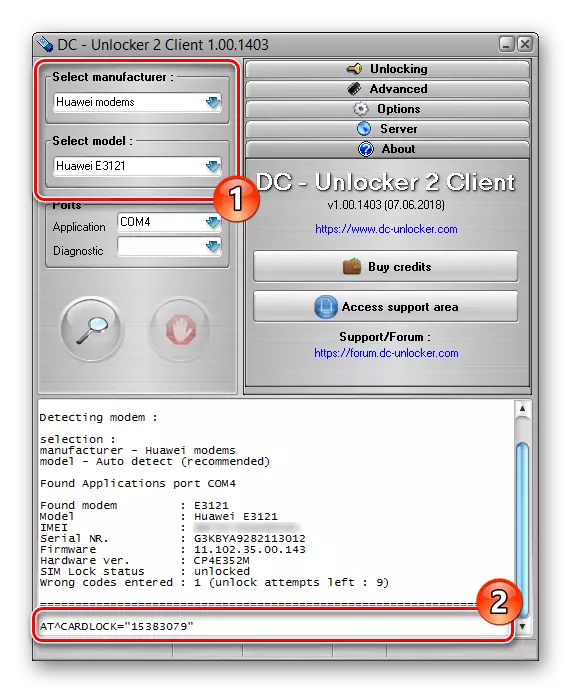
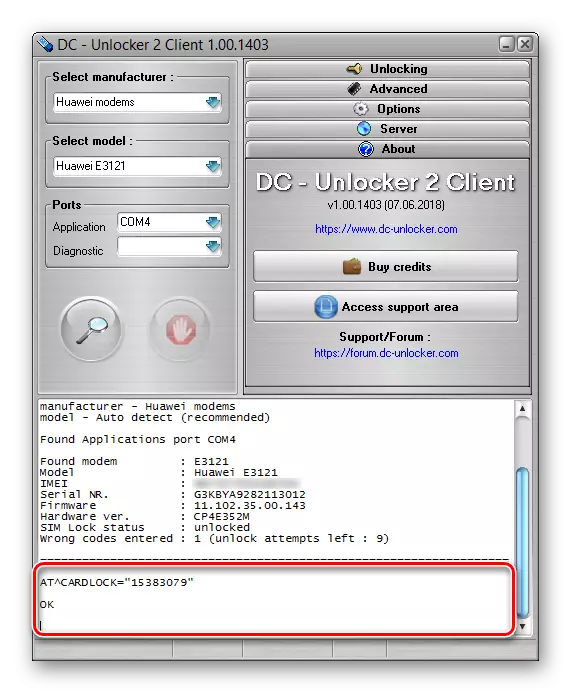
సంబంధం లేకుండా కార్యక్రమం ఎంపిక, రెండు సందర్భాల్లో మీరు ఆశించిన ఫలితాన్ని సాధించడానికి విజయవంతం, కానీ మీరు ఖచ్చితంగా మా సిఫార్సులను అనుసరించండి ఉంటే.
ముగింపు
MTS కంపెనీ నుండి ఏ ఒక్కసారి విడుదల చేసిన USB మోడెమ్లను అన్లాక్ చేయడానికి భావించిన పద్ధతులు సరిపోతాయి. మీరు సూచనలను గురించి ఏ ఇబ్బందులు లేదా ప్రశ్నలను ఎదుర్కొంటుంటే, దయచేసి దిగువ వ్యాఖ్యలలో మమ్మల్ని సంప్రదించండి.
